
nasıl almak istersin ChatGPT kullanan kişisel sesli asistan ve Ahududu Pi? Çok az kaynakla, sesi tanıyan ve insan sesiyle cevap veren bir kişisel asistan kurmayı başardılar.
ChatGPT ortaya çıktığından beri, piyasadaki farklı asistanlar -en popüler olanları örnek olarak Siri veya Alexa'yı kullanacağız- geride kalıyor. Ve bu OpenAI'nin ChatGPT'si, yetenekleriyle dünya çapında dalgalar yaratıyor. Hatta bazı sektörler zaten ondan korkuyor; Bazı ticaretlerde bir sahtekarlık olabilir mi? Tartışma açık ve düzenlemesi masada. Yasallık ve kullanım konusunu bir kenara bırakarak, bu yazıda size ChatGPT chatbot ve Raspberry Pi kullanarak kişisel bir sesli asistan oluşturmayı nasıl başardıklarını göstereceğiz.
Projeyi yürütmek ve sesli asistanımız ChatGPT'yi kurmak için ne gerekiyor?
Kullanıcı Edwight Delgado elde etti -başka bir kullanıcının projesine dayalı olarak nickbild– projeyi çok az kaynakla yürütür ve onun olarak vaftiz ettiği gpt asistanı. Onun başarısını tekrarlamak istiyorsanız, ihtiyacınız olan şey şunlar:
- Ahududu Pi 4
- USB veya 3,5 mm jak aracılığıyla bağlanan bir mikrofon
- Konuşmacı
GPT yardımcısı çalışma modları
Size projeyi başlatmak için tüm anahtarları vermeden önce, nasıl çalıştığını açıklayacağız. Her şeyden önce, Edwight Google teknolojisini kullandı GTTS'ler -Google text-to-speech- böylece ChatGPT alınan metni konuşmaya çevirir ve böylece daha sonra proje için kullandığımız hoparlör aracılığıyla bunu yansıtabilir.
ayrıca ChatGPT ve Raspberry Pi, Raspberry Pi'nize bağladığınız mikrofon aracılığıyla kullanıcının -bu durumda siz- konuşacak olması sayesinde daha iyi anlaşılacaktır.. Bu mesaj kitapçı tarafından alınır. Konuşma tanıma bu sözlü mesajı metne çevirecek. Daha sonra cevap verebilmesi için ChatGPT'ye gönderilecek ve mesajınız da tersine çevrilecektir; yani, Google'ın teknolojisiyle, metin yanıtı, Amazon'un Alexa'sının veya Apple'ın Siri'sinin en saf tarzında sesli olarak tüm bir mesaja çevrilecek - veya dönüştürülecek. Her şey bu kadar basit çalışacak.
Raspberry Pi'deki GPT kurulum sihirbazı
Yapmanız gereken ilk şey sanal ortamı oluşturmak:
python 3 -m venv venv
İkinci olarak, ortamı etkinleştirmeniz gerekecek. darbe o con balık:
source venv/bin/activate
source venv/bin/activate.fish
Bu adımdan sonra gerekli paketleri ve kütüphaneleri aşağıdaki gibi kurmalısınız:
pip install requirements.txt
Son olarak, yapmalısın .env.example dosyasını .env olarak yeniden adlandırın ve dosyanın belirtecini ChatGPT sayfasının belirteciyle değiştirin. Jetonu almak için şunu girmelisiniz: OpenAI resmi sayfası ve içeriği kimlik doğrulama oturumu belirteci .env dosyasına kopyalamanız gerekecek. Hazır olacaksın.
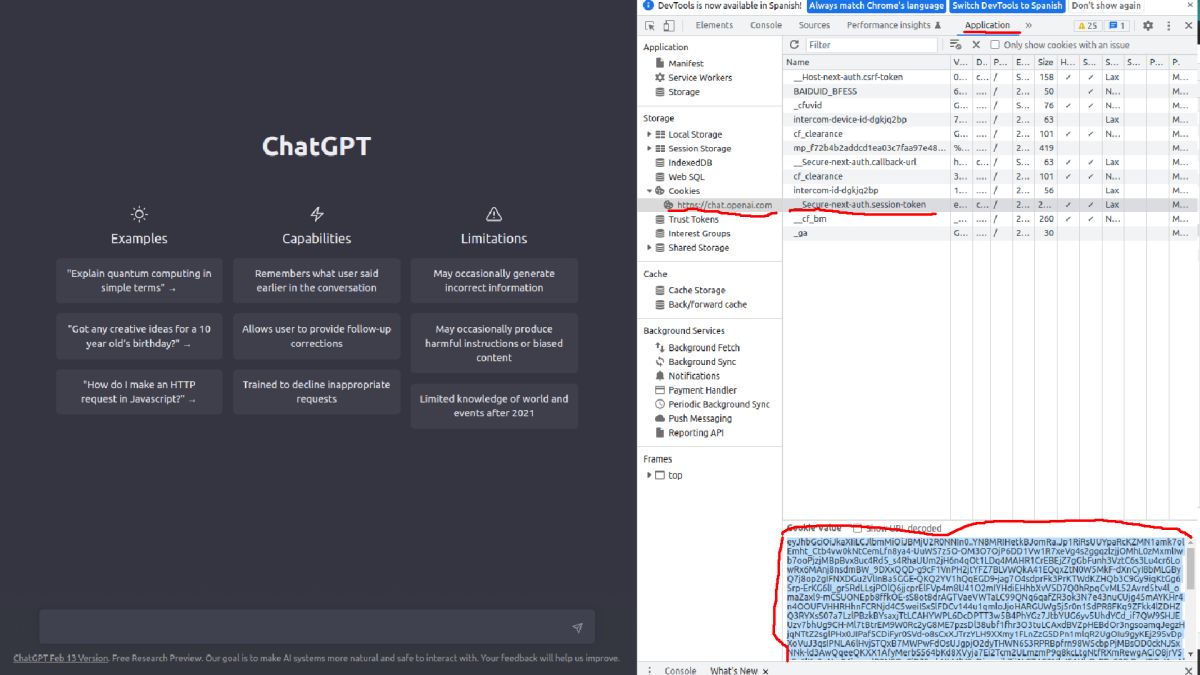
Edwight Delgado'nun resmi
GPT asistanını çalışır duruma getirmek için ne yapmanız gerekecek?
Her şey başarıyla gittiyse, GPT asistanınız artık kullanıma hazır olacak. Daha önce de belirttiğimiz gibi, şimdi kurulu olan her şeyi uygulamaya koyma ve GPT asistanına herhangi bir soru sorarak başlama zamanı. Asistanı çağırmak - ve tıpkı diğer sesli asistanların yaptığı gibi - herhangi bir sorudan önce onun adını söylemektir. Bu durumda, onu uyandıracak anahtar kelime GPT'dir. O andan itibaren, neyi tercih ettiğinizi sorabilirsiniz. Şimdi, her şeyden önce yapmanız gereken çalıştırmak için komut dosyasını girin:
python voice_chat.py
Tam o anda, GPT Asistanı sizi karşılayacak ve yardımını sunacaktır. Yani, cevabınız aşağıdaki gibi olacaktır:
'Hola, ¿en qué puedo ayudarte?'
Birkaç saniye beklemeniz ve soruyu sisteme bağlı mikrofon aracılığıyla ona sormanız gerekecek. Size daha önce de söylediğimiz gibi önce isimlerini sonra da sormak istediğiniz soruyu söylemelisiniz. Bir örnek:
'GPT, ¿recomiéndame un buen restaurante cerca de mi posición'
Botun yanıtı birkaç saniye içinde görünmelidir. Ve dijitalleştirilmiş bir insan sesi aracılığıyla. Öte yandan, sormayı bitirmek istersen, Oturumu sesli olarak da kapatmalısınız. sadece' diyerekAdios'veya'çok teşekkürler ve güle güle'.
Bu arada, Nickbild'e göre, -deneyimine göre- şu güvenceyi veriyor: deneyim, Amazon Alexa veya Google Home gibi asistanlardan alınabileceklerden çok daha iyi. Ancak şimdilik, GPT sihirbazını uyandırmak için komut dosyasının sesli komutla değil başlatılması gerekir. Şimdi, projenin bu şekilde bırakmak istememesini sağladı ve GPT sesli yardımcısını en saf tarzda bir komut aracılığıyla uyandırma yolunda çalışıyor. "Merhaba GPT". Yani, sihirbaz arka planda çalışmaya devam eder ve bilgisayar çalışırken herhangi bir zamanda çağrılabilir. Son olarak, size projenin nasıl çalıştığına dair bir video gösterimi bırakıyoruz.
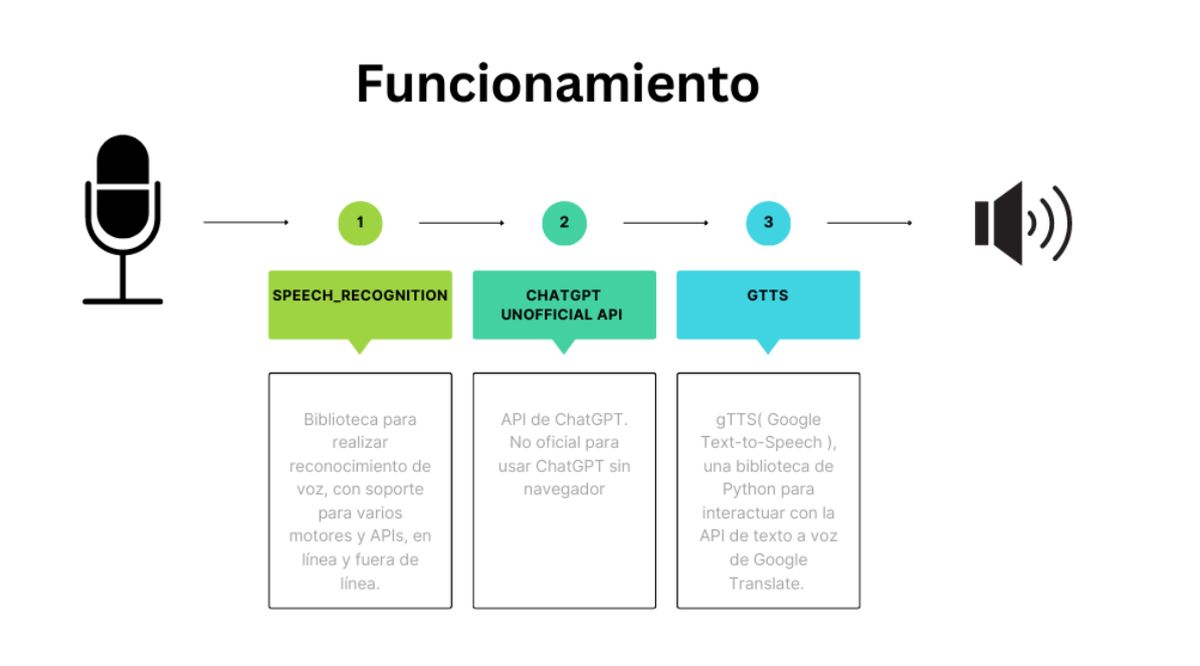
Bu gönderiyi takdir ediyorum, sohbet gpt'nin konuşabilmesi için her şeyi krom uzantılarını kullanarak manuel olarak yapıyordum, ancak daha "uygulanabilir" bir şeyi kaçırıyordum
Dosyaların içinde gpt sesinin "etkinleştirilmesini" değiştirmenin bir yolu var mı?